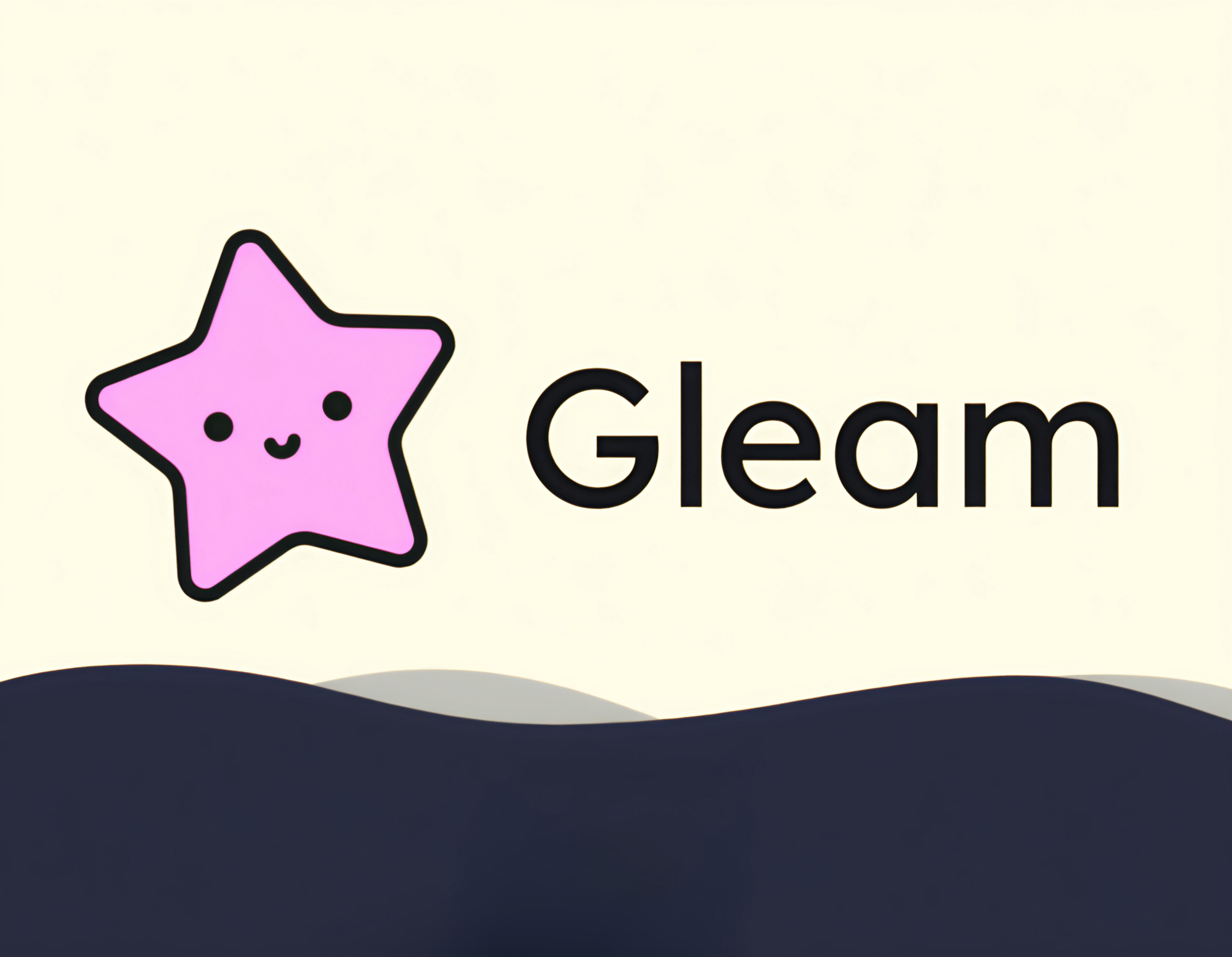Połączenie drukarki z komputerem to podstawowa umiejętność, której opanowanie może zaoszczędzić godziny frustracji i zwiększyć produktywność pracy. W dzisiejszych czasach istnieje wiele sposobów na zestawienie takiego połączenia, od tradycyjnych kabli USB po nowoczesne rozwiązania bezprzewodowe. Kluczem do sukcesu jest zrozumienie, która metoda najlepiej odpowiada Twoim potrzebom i systematyczne podejście do procesu instalacji.
Nowoczesne drukarki oferują niezwykłą elastyczność w kwestii łączności. Czy potrzebujesz szybkiego połączenia USB do okazjonalnego drukowania, czy może rozbudowanej sieci bezprzewodowej dla całego biura? Właściwy wybór metody połączenia może wpłynąć na wydajność, bezpieczeństwo i wygodę użytkowania na lata. Współczesne systemy operacyjne znacznie uprościły proces parowania, ale wciąż istnieją pułapki, które mogą sprawić trudności nawet doświadczonym użytkownikom.
Podstawowe metody połączenia drukarki
Połączenie USB – najprostszy sposób na start
Połączenie poprzez kabel USB pozostaje najpopularniejszą metodą łączenia drukarek domowych z komputerem ze względu na swoją prostotę i niezawodność. Nowoczesne systemy operacyjne wykrywają automatycznie ponad 95% drukarek USB podłączonych po 2010 roku dzięki technologii Plug-and-Play.
Proces instalacji USB w Windows 11 jest wyjątkowo prosty. Po podłączeniu kabla USB do drukarki i komputera oraz włączeniu urządzenia, system automatycznie rozpoczyna proces wykrywania. Należy przejść do Ustawienia > Bluetooth i urządzenia > Drukarki i skanery, gdzie powinna pojawić się nowa drukarka. Jeśli automatyczne wykrywanie nie zadziała, można kliknąć przycisk „Dodaj urządzenie” i wybrać drukarkę z listy dostępnych urządzeń.
W systemie macOS proces jest równie intuicyjny. Po podłączeniu drukarki system automatycznie pobiera odpowiednie oprogramowanie poprzez AirPrint. Dla drukarek nieobsługujących tej technologii konieczne może być ręczne dodanie urządzenia przez Menu Apple > Ustawienia systemowe > Drukarki i skanery > „Dodaj drukarkę, skaner lub faks”.
Instalacja sterowników w różnych systemach
Sterowniki to most komunikacyjny między komputerem a drukarką, bez którego pełna funkcjonalność urządzenia jest niemożliwa. Windows 10/11 zawiera wbudowaną bazę sterowników dla większości popularnych modeli drukarek, co oznacza automatyczną instalację w momencie podłączenia urządzenia.
Linux używa systemu CUPS (Common Unix Printing System) do zarządzania drukarkami. Instalacja wymaga zainstalowania pakietu cups poleceniem `sudo apt install cups` w dystrybucjach opartych na Debian. Interfejs webowy dostępny pod adresem `http://localhost:631/admin` umożliwia dodawanie i konfigurację drukarek. Nowoczesne drukarki obsługujące standard IPP Everywhere działają bezsterownikowo, co znacznie upraszcza proces instalacji.
MacOS domyślnie korzysta z AirPrint dla większości współczesnych drukarek. Dla starszych modeli nieobsługujących tego standardu konieczne jest pobranie dedykowanych sterowników ze strony producenta. System automatycznie pobiera odpowiednie oprogramowanie podczas procesu dodawania drukarki.
Konfiguracja sieciowych drukarek przewodowych
Drukarki sieciowe podłączone kablem Ethernet oferują stabilność połączenia i wysoką prędkość transferu danych, co czyni je idealnym wyborem dla środowisk biurowych o dużym natężeniu drukowania. Konfiguracja rozpoczyna się od przydzielenia statycznego adresu IP drukarce w celu zapewnienia stałego połączenia.
Proces konfiguracji wymaga wydrukowania strony konfiguracji sieci z panelu drukarki w celu uzyskania aktualnego adresu IP. Następnie należy dodać drukarkę w systemie operacyjnym używając tego adresu. W Windows proces odbywa się przez Ustawienia > Drukarki i skanery > Dodaj drukarkę > „Dodaj ręcznie”, gdzie wybiera się opcję „Dodaj drukarkę przy użyciu adresu TCP/IP”.
Najważniejszym aspektem konfiguracji sieciowej jest dokumentacja wszystkich adresów IP używanych przez drukarki w organizacji. Prowadzenie rejestru zapobiega konfliktom adresów i ułatwia przyszłe rozwiązywanie problemów.
Połączenia bezprzewodowe Wi-Fi i Bluetooth
Konfiguracja Wi-Fi – swoboda bez kabli
Połączenie Wi-Fi daje nieprzeciętną swobodę umieszczenia drukarki w dowolnym miejscu w zasięgu routera, co czyni je idealnym rozwiązaniem dla domów i małych biur. Proces konfiguracji różni się w zależności od modelu drukarki, ale ogólne zasady pozostają podobne.

Większość nowoczesnych drukarek oferuje Kreator konfiguracji bezprzewodowej dostępny z panelu kontrolnego urządzenia. Należy wybrać opcję „Wi-Fi” lub „Sieć bezprzewodowa”, następnie „Kreator konfiguracji”. System wyszuka dostępne sieci i wyświetli listę nazw (SSID). Po wybraniu odpowiedniej sieci trzeba wprowadzić hasło sieciowe.
Wi-Fi Direct stanowi alternatywę umożliwiającą bezpośrednie połączenie między urządzeniem mobilnym a drukarką bez konieczności używania routera. Technologia ta tworzy sieć peer-to-peer o nazwie „DIRECT-[ModelDrukarki]” z własnym hasłem, często domyślnym typu „12345678”.
WPS (Wi-Fi Protected Setup) oferuje jeszcze prostszy sposób konfiguracji. Metoda „naciśnij przycisk” wymaga jednoczesnego naciśnięcia przycisku WPS na routerze i drukarce w ciągu dwóch minut. Alternatywnie można skorzystać z metody PIN, wprowadzając kod WPS drukarki w interfejsie routera.
Bluetooth – idealne do urządzeń mobilnych
Połączenie Bluetooth sprawdza się doskonale w scenariuszach mobilnych, umożliwiając drukowanie bezpośrednio ze smartfonów i tabletów w zasięgu około 10 metrów. Ograniczenia zasięgu i prędkości transferu czynią tę technologię mniej odpowiednią do intensywnego drukowania, ale idealną do okazjonalnego użytku.
Proces parowania rozpoczyna się od uruchomienia trybu wykrywalności na drukarce – zazwyczaj przez przytrzymanie przycisku Bluetooth przez 2-5 sekund. Na urządzeniu mobilnym należy przejść do Ustawień > Bluetooth > Wyszukaj urządzenia i wybrać drukarkę z listy dostępnych urządzeń. System może poprosić o wprowadzenie kodu PIN, często „0000” lub „1234”.
Android i iOS oferują natywne wsparcie dla drukowania Bluetooth przez aplikacje takie jak Mopria Print Service czy dedicated aplikacje producentów. iPhone’y i iPady automatycznie wykrywają drukarki Bluetooth obsługujące AirPrint, co znacznie upraszcza proces konfiguracji.
Rozwiązania mobilne i chmurowe
Era Google Cloud Print dobiegła końca w 2021 roku, ale jej miejsce zajęły bardziej zaawansowane rozwiązania. PaperCut Mobility Print oferuje bezpłatną alternatywę obsługującą Windows, Mac, Chromebooki oraz urządzenia iOS i Android z możliwością drukowania zdalnego.
AirPrint pozostaje standardem w ekosystemie Apple, oferując bezsterownikowe drukowanie z urządzeń iOS i macOS. Technologia automatycznie wykrywa kompatybilne drukarki w sieci i optymalizuje jakość wydruku bez konieczności instalacji dodatkowego oprogramowania.
Ezeep Blue wprowadza model subskrypcyjny z 30-dniowym okresem próbnym, oferując zaawansowane funkcje bezpieczeństwa i zarządzania drukowaniem. Rozwiązanie integruje się z systemami uwierzytelniania przedsiębiorstwa i umożliwia drukowanie „follow-the-user”.
Rozwiązywanie problemów z połączeniem
Najczęstsze problemy USB i ich naprawy
Problemy z połączeniem USB często wynikają z uszkodzonych kabli lub konfliktów sterowników. Wymiana kabla USB rozwiązuje około 40% problemów z łącznością, dlatego zawsze warto zacząć diagnostykę od sprawdzenia integralności połączenia fizycznego.
Gdy drukarka nie jest wykrywana, należy sprawdzić Menedżer urządzeń (Device Manager) w Windows. Urządzenia z żółtym trójkątem oznaczającym ostrzeżenie wskazują na problemy ze sterownikami. Aktualizacja sterownika poprzez kliknięcie prawym przyciskiem myszy i wybór „Aktualizuj sterownik” często rozwiązuje problem.
Ustawienia zarządzania energią mogą powodować nieoczekiwane rozłączenia. W Menedżerze urządzeń należy rozwinąć sekcję „Koncentratory USB”, kliknąć prawym przyciskiem na każdy koncentrator i wybrać Właściwości > Zarządzanie energią > odznaczyć „Zezwalaj komputerowi na wyłączanie tego urządzenia”.
Diagnostyka problemów bezprzewodowych
Problemy z Wi-Fi często wynikają z słabego sygnału lub niewłaściwej konfiguracji sieci. Drukarki wymagają sygnału o sile minimum -70 dBm dla stabilnego połączenia. Zbyt duża odległość od routera lub przeszkody fizyczne mogą drastycznie wpłynąć na jakość połączenia.
Konflikt kanałów Wi-Fi to częsty problem w zagęszczonych środowiskach. Router powinien być skonfigurowany na kanał o najmniejszych zakłóceniach – najlepiej 1, 6 lub 11 dla pasma 2.4 GHz. Separacja pasm 2.4 GHz i 5 GHz na różne nazwy sieci często rozwiązuje problemy z automatycznym przełączaniem urządzeń.
Problemy z wykrywaniem w sieci często wynikają z blokowania protokołu mDNS przez zapora sieciowa. W Windows Defender należy utworzyć regułę zezwalającą na komunikację na porcie 5353 UDP. Alternatywnie można dodać drukarkę ręcznie używając jej adresu IP.
Naprawa usługi spoolera wydruku
Usługa spoolera wydruku (Print Spooler) to krytyczny komponent systemu Windows odpowiedzialny za zarządzanie kolejką drukowania. Awarie spoolera dotykają około 30% użytkowników Windows i mogą całkowicie zablokować możliwość drukowania.
Podstawowa naprawa wymaga zatrzymania usługi przez services.msc, usunięcia zawartości folderu C:\Windows\System32\spool\PRINTERS i ponownego uruchomienia usługi. Ten proces usuwa zablokowane zadania drukowania i resetuje kolejkę.
W przypadku uporczywych problemów konieczne może być użycie narzędzia System File Checker (`sfc /scannow`) do naprawy uszkodzonych plików systemowych. Sprawdzenie stanu usługi RPC (Remote Procedure Call) jest również krytyczne, ponieważ spooler zależy od jej prawidłowego działania.
Konserwacja i optymalizacja wydajności
Profilaktyka zapobiega problemom
Regularna konserwacja to inwestycja zwracająca się poprzez zwiększoną niezawodność i wydłużoną żywotność sprzętu. Codzienna kontrola wzrokowa statusu drukarki i poziomu materiałów eksploatacyjnych pozwala wykryć problemy zanim staną się poważne.
Cotygodniowe czyszczenie zewnętrznych powierzchni bezpyłową ściereczką i sprawdzenie aktualizacji firmware znacząco wpływa na stabilność pracy. Producenci regularnie wypuszczają poprawki bezpieczeństwa i ulepszenia wydajności, których instalacja powinna być priorytetem.
Miesięczna konserwacja obejmuje czyszczenie rolek podających papier alkoholem izopropylowym i kalibrację głowic drukujących. Te proste czynności mogą zapobiec kosztownym naprawom i zagwarantować wysoką jakość wydruków.
Optymalizacja środowiska pracy
Warunki środowiskowe mają ogromny wpływ na niezawodność drukarki. Temperatura powinna być utrzymywana między 15-30°C, a wilgotność względna między 10-80%. Umieszczenie drukarki z dala od bezpośredniego światła słonecznego i źródeł ciepła przedłuża żywotność komponentów.
Właściwa wentylacja zapobiega przegrzewaniu i gromadzeniu się kurzu wewnątrz urządzenia. Odległość minimum 15 cm od ścian zapewnia odpowiednią cyrkulację powietrza i dostęp do paneli serwisowych.
Stabilna powierzchuwa i ochrona przed wibracjami są szczególnie ważne dla drukarek atramentowych, gdzie nawet najmniejsze drgania mogą wpłynąć na jakość wydruku i spowodować przedwczesne zużycie mechanizmów precyzyjnych.
Zaawansowane techniki konfiguracji
Konfiguracja statycznego adresu IP dla drukarek sieciowych to podstawa stabilnego środowiska drukowania. Rezerwacja DHCP zapewnia, że drukarka zawsze otrzyma ten sam adres, eliminując problemy z wykrywaniem po restartach routera.
Quality of Service (QoS) można skonfigurować w routerze, aby priorytetyzować ruch związany z drukowaniem. Dedykowanie 10-20% przepustowości dla ruchu drukowania zapewnia płynną pracę nawet przy obciążonej sieci.
Implementacja VLAN dla drukarek w środowiskach przedsiębiorstwa zwiększa bezpieczeństwo poprzez izolację ruchu drukowania od głównej sieci korporacyjnej. Taka konfiguracja ogranicza potencjalne zagrożenia bezpieczeństwa i ułatwia zarządzanie ruchem sieciowym.
Współczesne drukarki to zaawansowane urządzenia sieciowe wymagające przemyślanego podejścia do instalacji i konserwacji. Właściwy wybór metody połączenia, systematyczne podejście do rozwiązywania problemów i regularna konserwacja zapewniają lata bezproblemowej pracy. Inwestycja w wysokiej jakości kable, stabilną infrastrukturę sieciową i oryginalne materiały eksploatacyjne zwraca się poprzez zwiększoną produktywność i zmniejszone koszty serwisu.